▶▶▶▶▶▶▶▶相關單元
▶▶▶▶電腦版
▶p01-電腦版ZOOM如何下載軟體並安裝
教學影片 https://www.youtube.com/watch?v=KDx8Tm4f1gU
投影片 https://yangwc.blogspot.com/2020/03/zoom.html
▶p02-電腦版ZOOM 註冊-ZOOM如何免費申請-主持最多 100 名參與者的會議
教學影片 https://www.youtube.com/watch?v=Rje6MbzXqsg
投影片 https://yangwc.blogspot.com/2020/03/zoom-100.html
▶p03-zoom電腦版如何登入與登出
教學影片 https://www.youtube.com/watch?v=wwXJny4yeV0
投影片 https://yangwc.blogspot.com/2020/03/zoom_29.html
▶p04-使用者(與會者)使用電腦版Zoom的說明與示範教學--讓您能快速順利開會與上課
▶▶▶▶▶▶▶▶相關單元
▶▶▶▶電腦版
▶p01-電腦版ZOOM如何下載軟體並安裝
教學影片 https://www.youtube.com/watch?v=KDx8Tm4f1gU
投影片 https://yangwc.blogspot.com/2020/03/zoom.html
▶p02-電腦版ZOOM 註冊-ZOOM如何免費申請-主持最多 100 名參與者的會議
教學影片 https://www.youtube.com/watch?v=Rje6MbzXqsg
投影片 https://yangwc.blogspot.com/2020/03/zoom-100.html
▶p03-zoom電腦版如何登入與登出
教學影片 https://www.youtube.com/watch?v=wwXJny4yeV0
投影片 https://yangwc.blogspot.com/2020/03/zoom_29.html
▶p04-使用者(與會者)使用電腦版Zoom的說明與示範教學--讓您能快速順利開會與上課
ZOOM如何免費申請-主持最多 100 名參與者的會議
到網址 zoom.us
可輸入email或用Gmail或Facebook來註冊
本例用 自行輸入email來 註冊
觀念
•
若只是要參加Zoom的會議(有如學生只要聽課),不需要註冊申請帳號
•
若要主持會議(有如老師要上課),就需要註冊申請帳號,然後邀請學生上課
•
Zoom有美國版(zoom.us)與台灣版(zoomnow.net),
•
台灣免費版同時每次最多10人開會40分,不限次數;
•
美國免費版同時每次最多100人開會40分,不限次數。
步驟
•
Zoom.us申請帳號
•
給email及圖片驗證(有時圖片驗證會略過)
•
收email 啟用
•
輸入姓名 與 密碼
•
立即開始會議
•
結束會議
1.到網址 Zoom.us 出現以下畫面,選[免費註冊]1
2.[工作電子郵件地址]下文字方塊出現插入點,可輸入email或用Gmail或Facebook來註冊
3.輸入email(本例ycccmt@gmail.com)1,選[註冊]2
有時圖片驗證會略過
4.出現圖案要你識別
5.按其指示挑選圖案(本例選所有有腳踏車的圖片)後,其圖片上出現勾1 (若選錯,可再選一次,勾便取消),選[驗證]2通過認證
6. 告知去收email啟動
去開啟email
7.啟動email如下圖,選zoom標題的信1,將其開啟
8.選信件內容的[啟用帳戶]1
9.出現請你輸入姓名及密碼的畫面
10.輸入[名](本例老師)1 與[姓](本例楊)2
11.密碼至少8個字元(要同時有英文大寫及小寫及數字組成),輸入[密碼]1及[確認密碼]2選[繼續]3
12.選[跳過該步驟]1
13.[立即開始會議]1
firefox第一次使用會出現請您鍵結
Google
chrome 有可能跳過
14.打勾記住鍵結1
15.[開啟鍵結]1
16.[開啟zoom]
17.出現個人會議,選放大(口)1
18.選[結束會議]1
19.再選[結束會議]便結束會議
補充
• Zoom主持最多 100 名參與者的會議要在Zoom.us申請
https://zoom.us/pricing主持最多 100 名參與者的會議/限時 40 分鐘的群組會議/無限次會議
Zoomnow.net 最高可支援 10 人/ 40分 鐘
▶▶▶▶▶▶▶▶相關單元
▶▶▶▶電腦版
▶p01-電腦版ZOOM如何下載軟體並安裝
教學影片 https://youtu.be/KDx8Tm4f1gU
投影片 https://yangwc.blogspot.com/2020/03/zoom.html
▶p02-電腦版ZOOM 註冊-ZOOM如何免費申請-主持最多 100 名參與者的會議
教學影片 https://youtu.be/Rje6MbzXqsg
投影片 https://yangwc.blogspot.com/2020/03/zoom-100.html
▶p03-zoom電腦版如何登入與登出
教學影片 https://youtu.be/wwXJny4yeV0
投影片 https://yangwc.blogspot.com/2020/03/zoom_29.html
▶p04-使用者(與會者)使用電腦版Zoom的說明與示範教學--讓您能快速順利開會與上課
教學影片 https://youtu.be/IZ2iawNwcN8
投影片 https://yangwc.blogspot.com/2021/07/p04-zoom.html
▶p05-(用電腦)zoom主持人如何設定個人會議ID的密碼並召開會議
教學影片 https://youtu.be/6QxVmnKoI2A
投影片 https://yangwc.blogspot.com/2020/04/zoomid.html
▶▶▶▶Zoom 手機版基本操作
教學影片 https://youtu.be/gKXS0T0g1Bs
投影片 https://yangwc.blogspot.com/2021/07/zoom_38.html
▶▶▶▶iPhone手機版
▶a01-Apple手機-ZOOM如何下載APP並啟用
教學影片 https://www.youtube.com/watch?v=gbMObxCrcyA
投影片 https://yangwc.blogspot.com/2020/03/applezoomapp.html
▶a02-Apple手機下載ZOOM APP後如何註冊(Iphone手機用zoom app 註冊)
教學影片 https://www.youtube.com/watch?v=rNjlYigLCQQ
投影片 https://yangwc.blogspot.com/2020/03/applezoom-appiphonezoom-app.html
▶a03-APPLE手機iPhone-zoom 如何登入與登出
教學影片 https://youtu.be/h2SJDFVMyBk
投影片 https://yangwc.blogspot.com/2020/04/iphone-zoom.html
▶▶▶▶ Android手機版
▶m01-Android手機-ZOOM如何下載APP並啟用
教學影片 https://youtu.be/cYoNGP2JCOI
投影片 https://yangwc.blogspot.com/2020/03/zoomappandroid.html
▶ m02-Android手機下載ZOOM APP後如何註冊
教學影片 https://youtu.be/tuLJdG0L77I
投影片 https://yangwc.blogspot.com/2020/03/androidzoom-app.html
▶ m03-Android手機-zoom如何登入與登出
教學影片 https://youtu.be/bhG97hVJ-MU
投影片 https://yangwc.blogspot.com/2020/03/android-zoom.html
▶▶▶▶▶▶▶▶活動資訊
▶政府共好計畫
提供九人以下小微企業 以書面方式申請
免費5個月叡揚雲端服務;活動至7/31號止
說明會報名連結如下:
▶臺灣雲市集 TCloud 計畫
最高可獲政府補助點數 30,000 點
1 點 = 新臺幣 1 元
叡揚雲端方案連結
▶線上講座_找對雲端工具包,打造營運新活水
叡揚資訊 雲端及巨資事業群
賴俊仁 處長
▶7/29精準行銷-免費線上研討會
吳秀倫 智策慧品牌顧問 董事總經理
楊東城 叡揚資訊 雲端及巨資事業群 處長
歡迎報名連結:
標籤:
上網開會,網路學習,teams,elearning,hangouts meet,zoom,線上會議,webex,線上學習,視訊會議,視訊開會








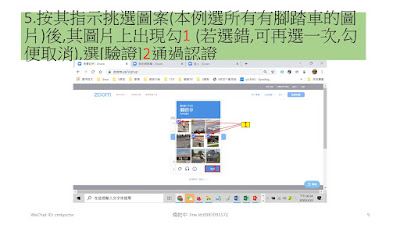








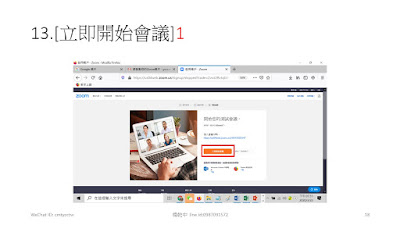



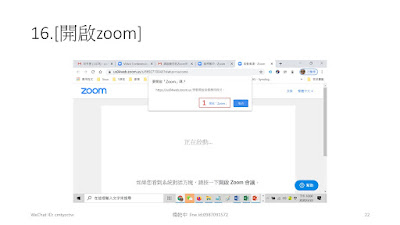







沒有留言:
張貼留言